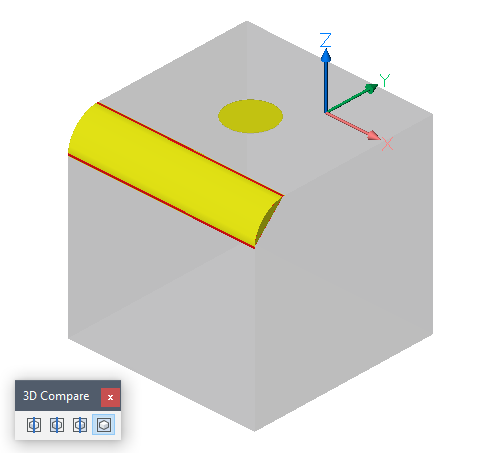3D比較
コマンド:3DCOMPARE
2つのDWGファイルに保存されている3Dソリッドやサーフェスなど(他のファイル形式からBricsCAD®に読み込んだモデルも含む)、2つの3Dモデルを比較することができます。このツールは大規模なモデルを処理することができ、相違がメカニカルブラウザに表示されます。複数の表示モードがサポートされています。
定義
3Dモデルは、1つまたは複数の3Dソリッドやサーフェスが保存されている図面ファイル(DWG)です。2つの3Dモデルを比較する時、BricsCAD®は最初にこれらを3D空間で整列させ、類似点を最大限探そうとします。次に、これらの3Dソリッドやサーフェスのすべての面が所定の公差で幾何学的に比較されます。1つ目のファイルのあらゆる面と等しい面が2つ目のファイルにも存在する場合(または、その逆の場合)、このようなモデルは等しいと見なされます。片方のファイルの特定の面と等しい面がもう片方のファイルにない場合や、このような面の一部分だけがもう片方のファイルの面の一部分と等しい場合は、違いが検出されます。このように、相違とは、面全体の等しい部分がもう片方のファイルで見つからない3Dソリッドやサーフェスの面全体または面の一部分を指します。相違が2つ以上ある場合、幾何学的に互いに隣接していれば、グループ化されます。
隣接する相違グループごとにノードがメカニカルブラウザパネルに作成されます。このノードを展開すると、ノードを構成する相違が表示されます。メカニカルブラウザパネルで相違を選択すると、図面の対応するフィーチャーがハイライト表示されます。
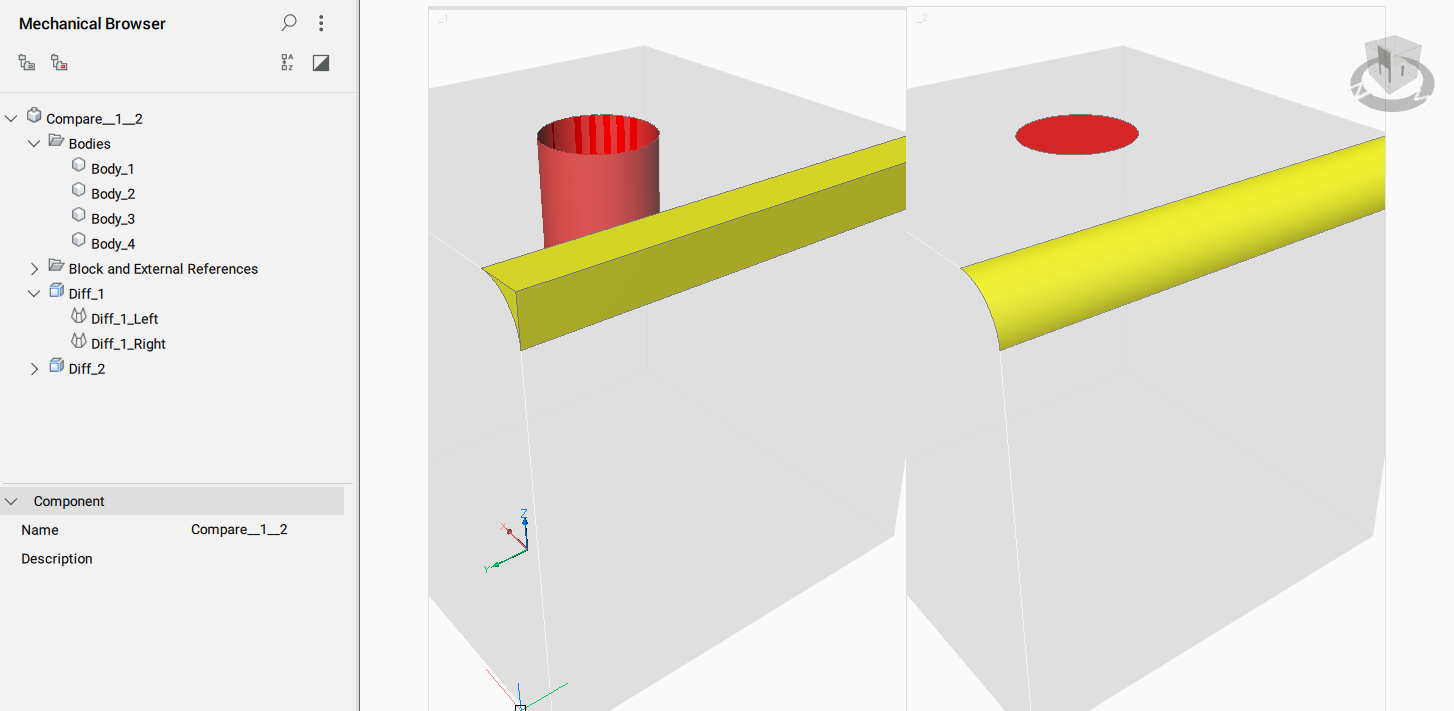
ツールバー
3D比較の手順にアクセスするには、3D比較ツールバーのツールを使用します。
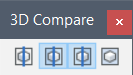
表示
3DCOMPAREコマンドを使用して、Compare_<File_1>_<File_2>.dwgという名前の新しいDWGドキュメントを作成します。比較されたモデルは、この図面に外部参照として添付されます。比較という名前の特別なレイアウトが自動的に作成され、それぞれの図面に1つずつ、合計2つのビューポートが設けられ、図面間の違いが色で示されます。
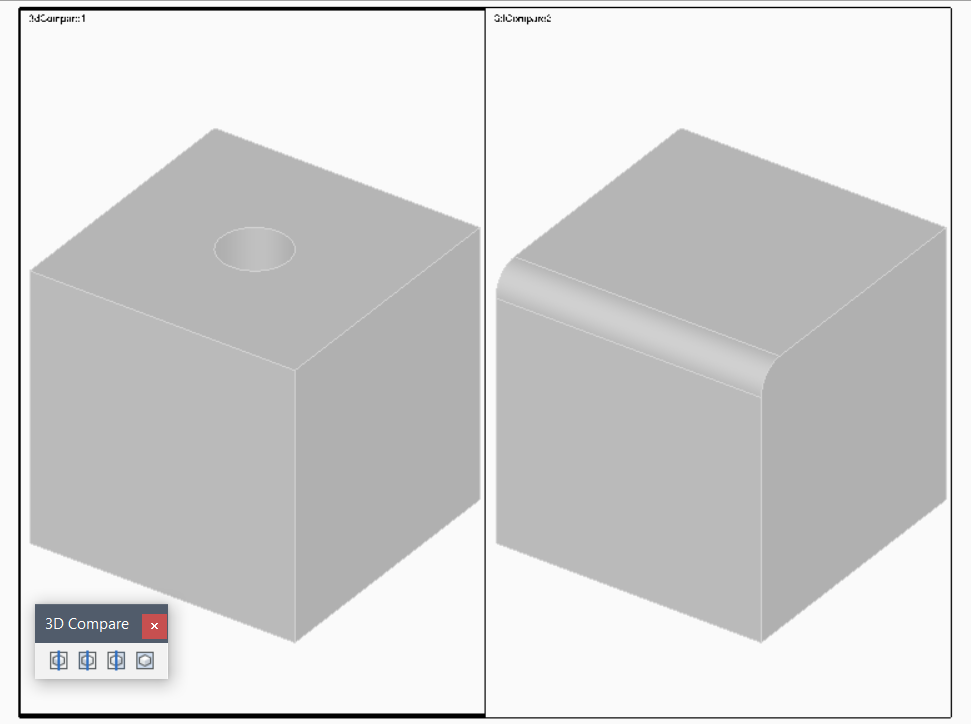
この表示は3DCOMPAREMODEシステム変数でコントロールされます。3DCOMPAREMODEの値が0(ゼロ)と異なる場合、対応するモデルは半透明になり、相違点は異なる色で表示されます。それぞれの違いは、それぞれの色で塗られています。また、メカニカルブラウザのコンテキストメニューを使い、特定の相違箇所を拡大表示できます。
相違を表示するには:
- 左のビューポートツールボタン(
 )または右のビューポートツールボタン(
)または右のビューポートツールボタン( をクリックします。
をクリックします。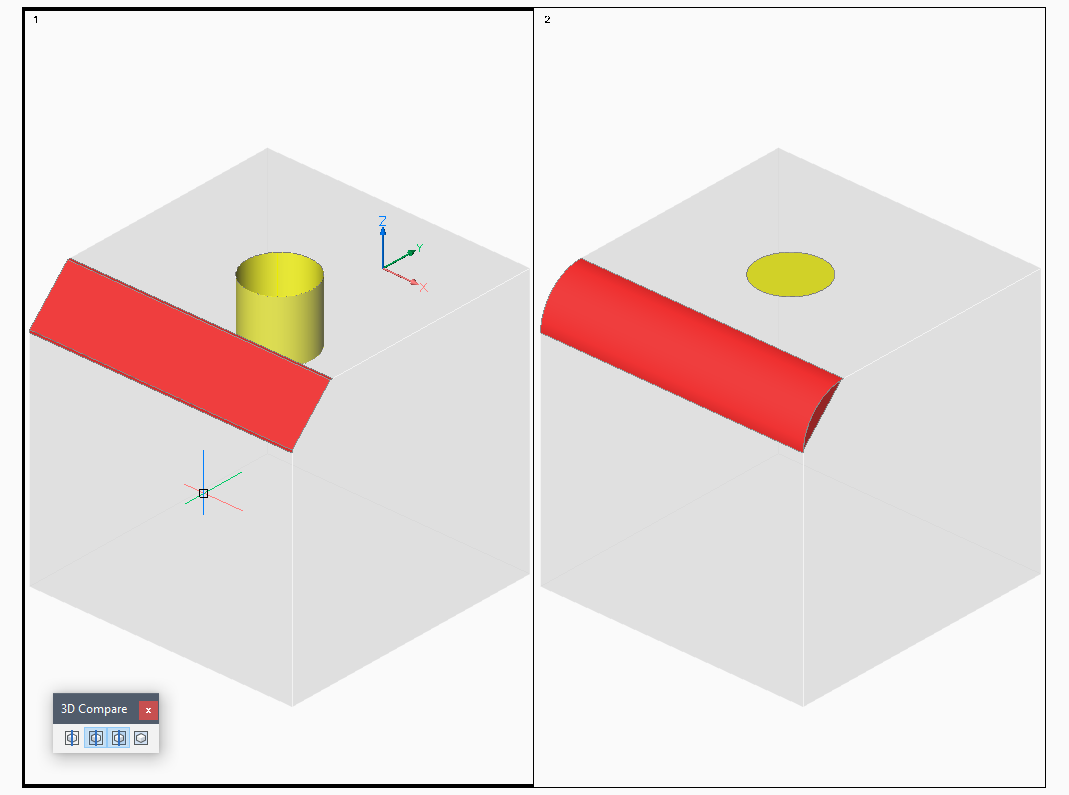
- いずれかのビューポートでダブルクリックします。
- マウスやキーボードのショートカットを使い、表示を操作します。
例:拡大・縮小、回転
もう片方のビューポートの表示が自動的に同期し、両方のモデルの同じ箇所を詳細に比較することができます。
または、以下を行うことができます。
単一ビューポートツールボタン( )をクリックします。
)をクリックします。
モデル空間の相違が表示されます。